Tomar fotografías o grabar videos
¿Con qué dispositivo necesitas ayuda?
Tomar fotografías o grabar videos
Toma y edita una foto o un video, usa la cámara delantera y trasera y alterna entre modo cámara y video.
INSTRUCCIONES E INFORMACIÓN
- TENER ACCESO A LA CÁMARA: desde la pantalla principal, selecciona la aplicación Camera.
Importante: O desde la pantalla de bloqueo deslízate hacia arriba desde el ícono Camera. Cuando accedas por primera vez, aparecerá el mensaje Change mode overlay. Selecciona OK para continuar. Este dispositivo tiene una cámara trasera de 12 MP y una cámara delantera de 8 MP. La grabadora de video tiene 1080p.
- CAMBIA DE LA CÁMARA FRONTAL A LA CÁMARA TRASERA: selecciona el ícono Switch camera.

- CAMBIA EL MODO DE LA CÁMARA: Desliza hacia la izquierda para acceder al panel Modes, luego selecciona el modo que desees.
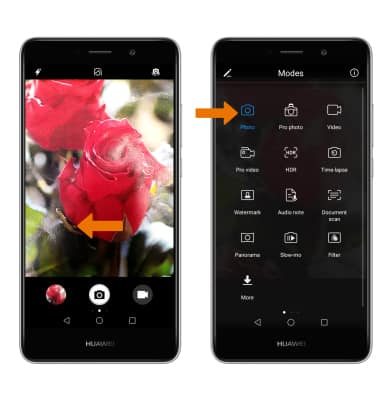
- TOMAR UNA FOTO: selecciona el ícono Capture.

- HAZ FOCO CON LA CÁMARA: selecciona el área de la pantalla donde desees enfocar la cámara. Aparecerá un círculo cuando selecciones el área.
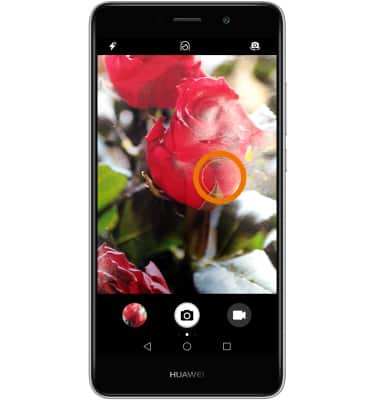
- ACERCA/ALEJA EL ZOOM: separa dos dedos hacia el borde de la pantalla para acercar. Junta dos dedos hacia el centro de la pantalla para alejar.
Importante: de manera alternativa, luego de comenzar a acercar, selecciona y arrastra la barra deslizadora del zoom según lo desees.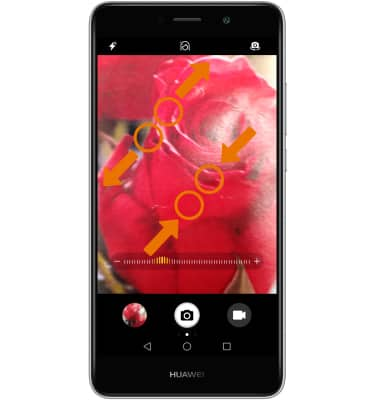
- USAR EL CONTROL DE AUDIO: desde la pantalla Camera Settings, selecciona Audio control, luego selecciona el botón Audio control. Para decir Cheese para tomar fotos o tomar fotos cuando tu voz alcanza cierto nivel de decibeles, selecciona la opción deseada.
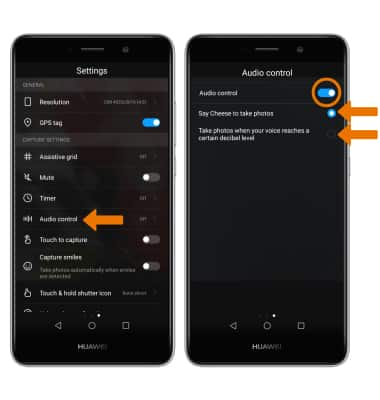
- CAPTURAR SONRISAS: desde la pantalla Camera Settings, selecciona el botón Capture smiles para tomar fotos automáticamente cuando se detecten sonrisas.
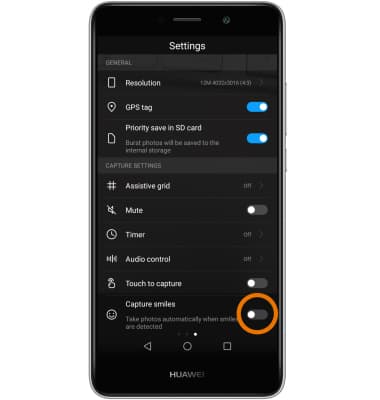
- TENER ACCESO A VIDEOS/FOTOS: selecciona el ícono Gallery.
Importante: También puedes ver fotos y videos desde la pantalla principal si seleccionas la bandeja Apps > seleccionas la aplicación Gallery > y sigues las indicaciones para acceder a las fotos.
- TOMA UNA CAPTURA DE PANTALLA: mantén oprimido el botón Power/Lock y Volume down simultáneamente.
Importante: Para acceder a las capturas de pantalla, desde la pantalla principal selecciona la bandeja Apps > selecciona la aplicación Gallery > selecciona Albums > Screenshots.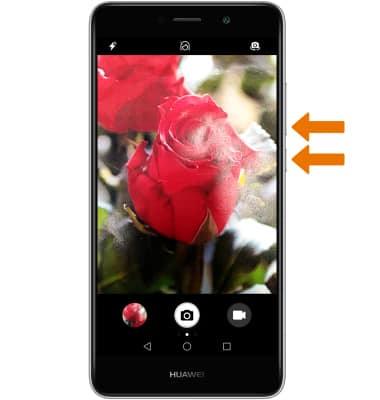
- GRABA UN VIDEO: selecciona el ícono Video. Comenzará a grabar video automáticamente.

- PAUSA/PARA/TOMA UNA FOTO MIENTRAS GRABAS: Selecciona el ícono Pause para pausar el video. Selecciona el ícono Stop para detener la grabación del video. Selecciona el ícono Capture para capturar una imagen fija mientras grabas un video.
Importante: los videos se guardan automáticamente cuando finalizas de grabar.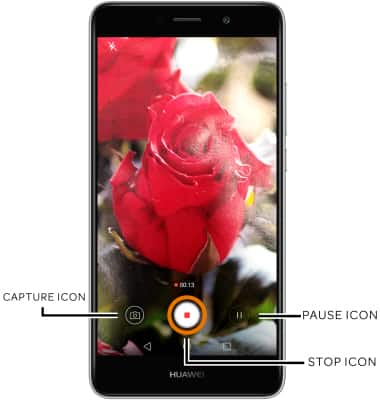
- ACCEDE A LOS VIDEOS GUARDADOS: Selecciona el ícono Gallery para acceder a la aplicación Photos.
